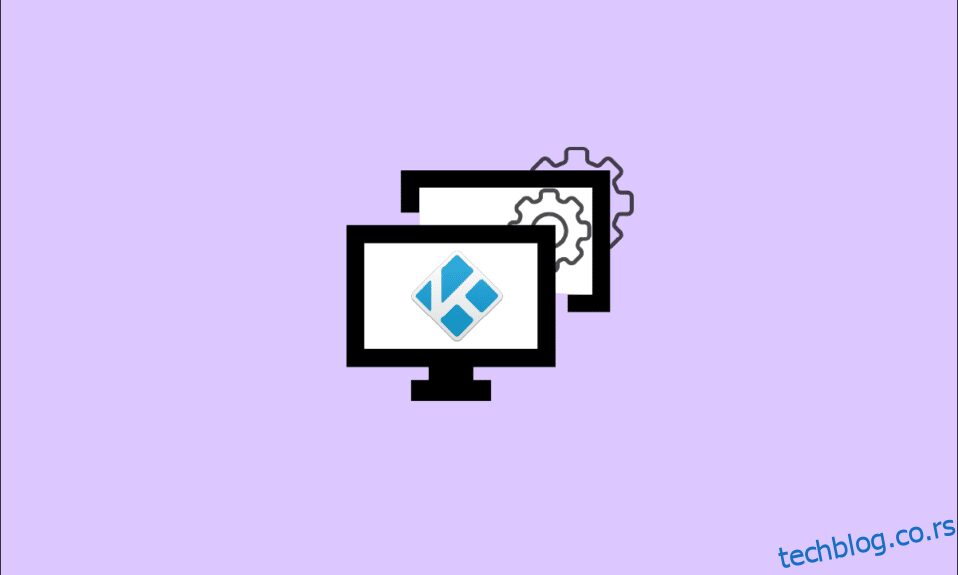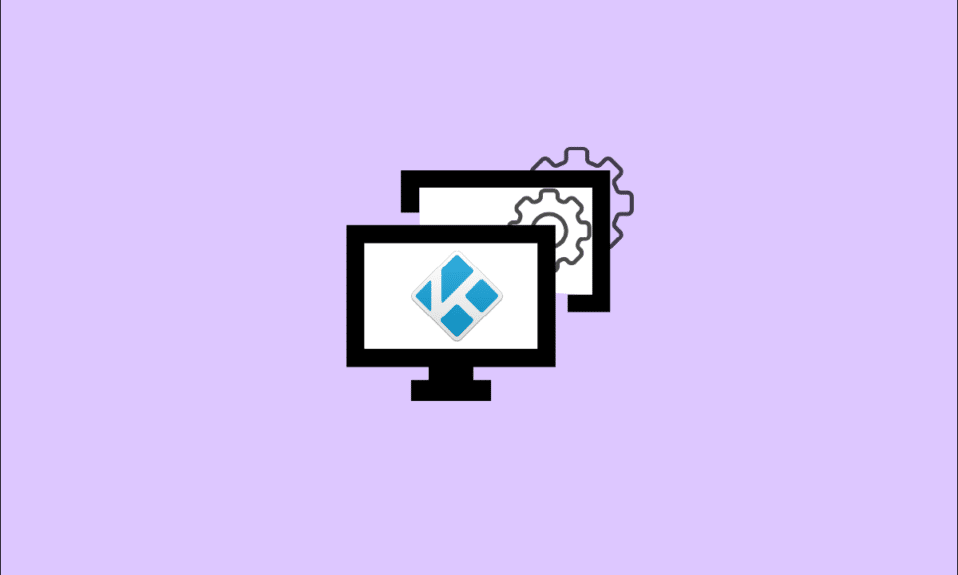
Ако сте озбиљан корисник Коди-ја, дефинитивно сте потрошили доста времена на подешавање вашег подешавања. У многим случајевима, посебно када надоградите Коди уређај, морате клонирати Коди конфигурацију, додатке и поставке на нову локацију. Подешавање Кодија по вашем укусу може потрајати сатима, ако не и данима. Учење како да клонирате Коди уређаје може бити веома корисно ако код куће имате много Коди уређаја. Као што показује наш водич у наставку, није све тако тешко. Прочитајте овај чланак да бисте удвостручили своје задовољство са Кодијем. Такође, научићете да копирате Коди са једног Фирестицк-а на други.
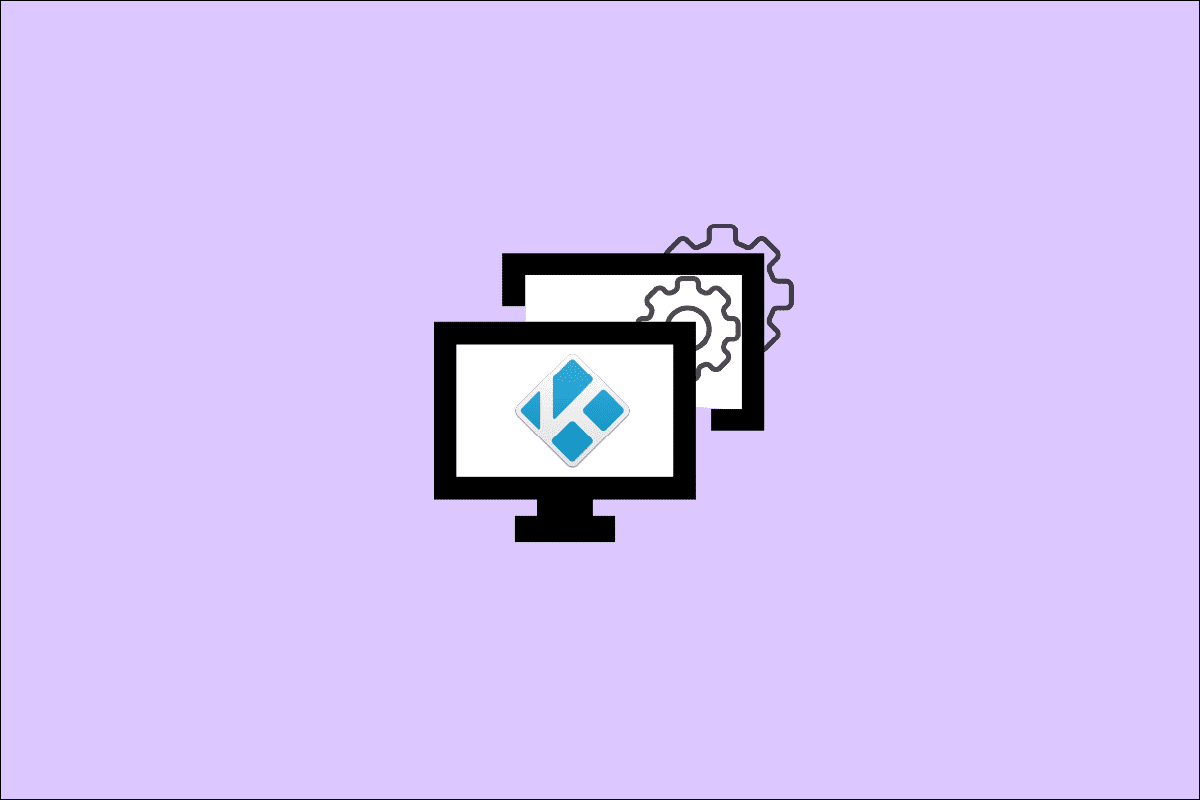
Преглед садржаја
Како клонирати Коди конфигурацију и дуплирати ваше подешавање
Постоје разни разлози због којих би неко желео да клонира поставку Кодија.
- Можда бисте желели да то урадите тако да све ТВ кутије у вашој кући имају исто подешавање.
- Такође можете пожелети да клонирате своје подешавање на потпуно нову машину пријатеља да бисте му помогли да је постави.
- Можда сте недавно набавили нову, моћнију ТВ кутију и желите да на њу пренесете претходна подешавања.
- Коначно, ако нешто пође по злу са вашом Коди инсталацијом, можда ћете желети да сачувате клон вашег подешавања као резервну копију.
Коди је једноставно клонирати због начина на који одржава своје конфигурације, базе података, додатке и поставке. Додаци, медији и кориснички подаци су једина три директоријума у којима се налази целокупно Коди подешавање. Ваша Коди фасцикла са подацима има три поддиректоријума.
- Копирање ова три директоријума и њихово премештање на циљни уређај је све што је потребно за клонирање Коди инсталације.
- Пренос података између рачунара је једноставан.
Међутим, ствари би могле постати компликованије када су у питању ТВ кутије и медијски уређаји. Већина ових препрека се може превазићи, а ви ћете сазнати како. Можете клонирати свој уређај користећи различите технике.
Напомена: Сви процеси наведени овде претпостављају да сте већ инсталирали и покренули Коди на свом циљном уређају бар једном. Такође претпостављају да изворни и одредишни уређаји имају исту Коди верзију.
Корак 1: Пронађите конфигурационе датотеке на изворном уређају
Први корак је да пронађете фасциклу Коди података на вашем рачунару. Његов положај се мења на основу покренутог система на вашем уређају. Овде ћете их пронаћи на најчешћим Коди оперативним системима.
1. На Виндовс-у: Идите на дату путању локације фолдера.
Напомена: Замените УСЕРНАМЕ са својим стварним корисничким именом система.
C:UsersUSERNAMEAppDataRoamingKodi
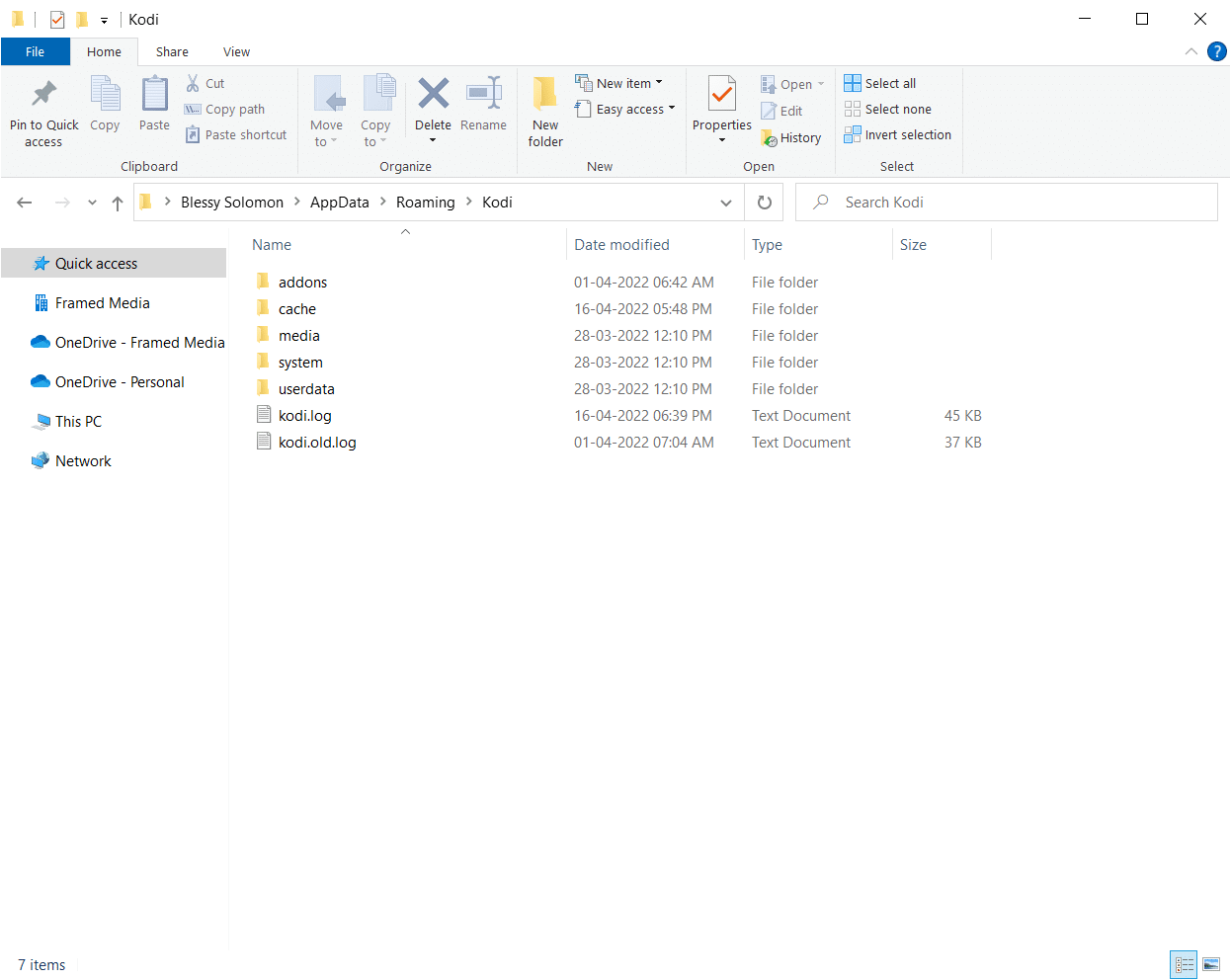
2. На Линук-у: Датотеке можете пронаћи на локацији ~/.коди/ фолдера у Линук-у.
3. На мацОС-у: Идите на следећу локацију да бисте пронашли конфигурационе датотеке на мацОС-у.
Напомена: Замените УСЕРНАМЕ са својим стварним корисничким именом система.
/Users/USERNAME/Library/Application Support/Kodi/
На мацОС-у, садржај ове фасцикле је подразумевано скривен. Да бисте га видели, следите доле наведене кораке:
1. Отворите терминал и откуцајте следећу команду да бисте претражили горе поменуту фасциклу.
cd /Users/USERNAME/Library/Application Support/Kodi/
2. Затим, да бисте видели све скривене датотеке у фасцикли, урадите следећу команду:
chflags nohidden ~/Library
4. На иОС-у: Идите на дату локацију на иОС уређају да бисте преузели конфигурационе датотеке. Имајте на уму да преглед скривених датотека или фасцикли у иОС-у није лак задатак. Као резултат тога, преношење ваше Коди конфигурације на иОС уређај је изазовно. Ово ограничење има заобилазна решења, али су ван оквира овог есеја. У неким случајевима може бити брже да поново инсталирате Коди на нови уређај.
/private/var/mobile/Library/Preferences/Kodi/
5. На Андроид-у: Идите на следећу путању локације на свом Андроид уређају да бисте добили Коди конфигурационе датотеке.
Android/data/org.xbmc.kodi/files/.kodi/
Баш као и иОС, ове датотеке су скривене. Ова опција се обично налази у менију са опцијама програма за проучавање датотека.
6. На ЛибреЕЛЕЦ/ОпенЕЛЕЦ-у: Следи путања локације за конфигурационе датотеке.
/storage/.kodi/
Корак 2: Клонирајте Коди конфигурацију
Сада пратите дате методе за клонирање Коди конфигурације.
Метод 1: На Андроид уређај без спољне меморије
За разлику од других упоредивих уређаја, Фире ТВ Стицк нема УСБ конектор, што га чини немогућим да се повеже са рачунаром или другим уређајима за складиштење попут УСБ кључа или екстерног УСБ хард диска. Ваша једина опција да копирате Коди са једног Фирестицк-а на други је да користите Ви-Фи везу са изузетно ограниченим приступом локалној мрежи. То се може постићи на два начина. И једно и друго захтева да се софтвер ЕС претраживач датотека инсталира на ваш паметни телефон.
Опција И: Инсталирајте ЕС Филе Екплорер
1. Притисните дугме Хоме на даљинском управљачу да бисте дошли на почетни екран вашег Фире ТВ Стицк-а.
2. Идите на врх менија почетног екрана и изаберите Претрага.
3. Откуцајте ес на тастатури на екрану да бисте пронашли ес датотеку.
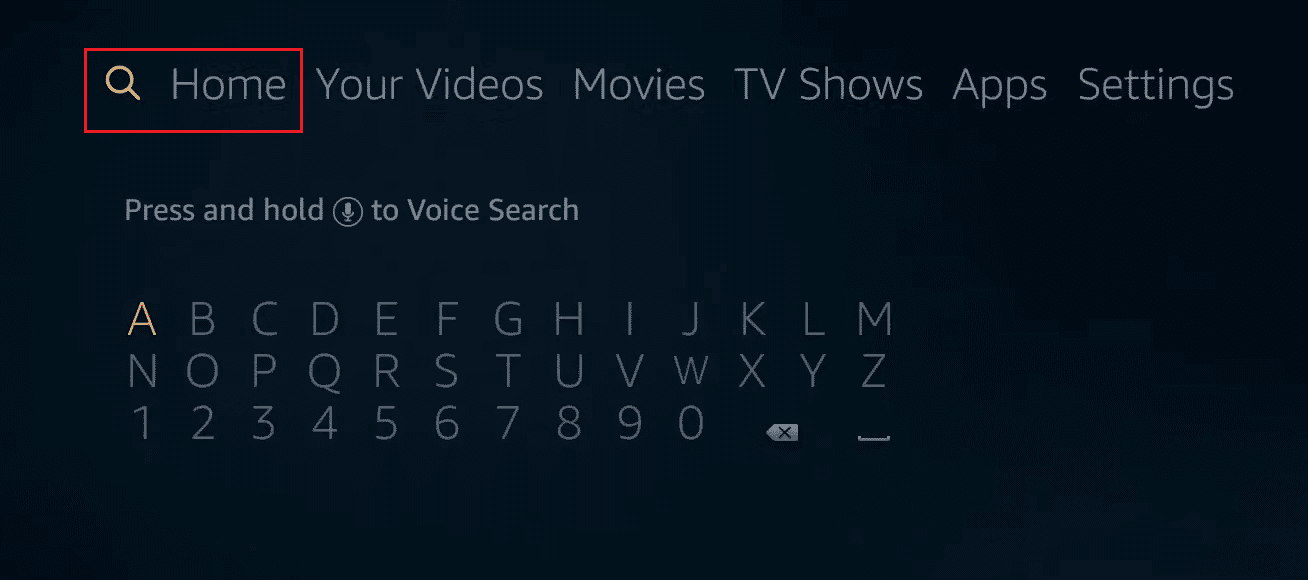
4. Изаберите ЕС Филе Екплорер из резултата претраге.
5. Да бисте почели да преузимате и инсталирате ЕС Филе Екплорер на свој Фире ТВ Стицк, изаберите Преузми.
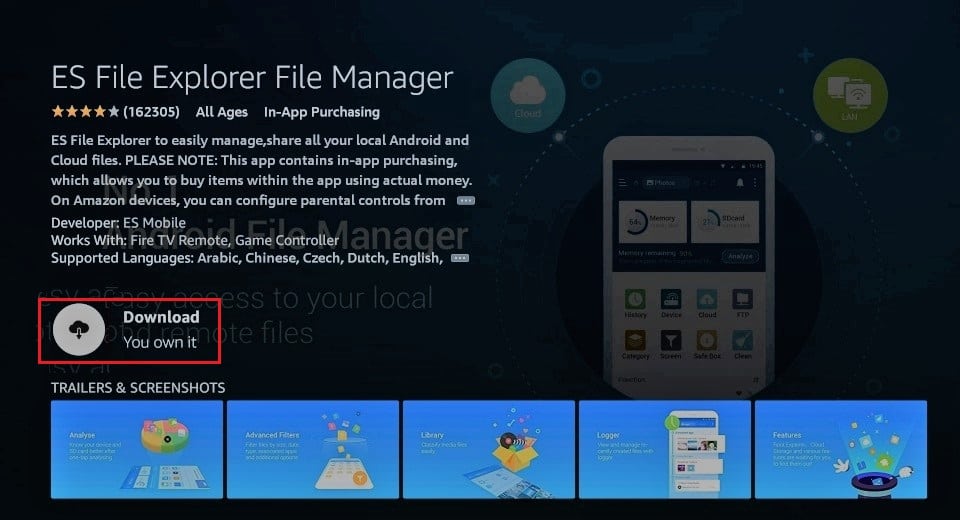
6. Након што је инсталација завршена, отворите ЕС Филе Екплорер на вашем Фире ТВ Стицк-у кликом на Отвори.
Напомена: Ако имате Андроид паметни телефон који нема спољну меморију, можда ћете моћи да преузмете ЕС Филе Екплорер из Гоогле Плаи продавнице.
Сада, користећи ЕС Филе Екплорер, можете копирати Коди са једног Фирестицк-а на други.
Опција ИИ: Пренос директно преко локалне мреже
Ако су оба уређаја повезана са истом локалном мрежом и изворној фасцикли Коди података се може приступити преко мрежног дељења, можете следити овај метод да клонирате Коди преко локалне мреже.
1. Отворите апликацију Ес Филе Екплорер на одредишном уређају.
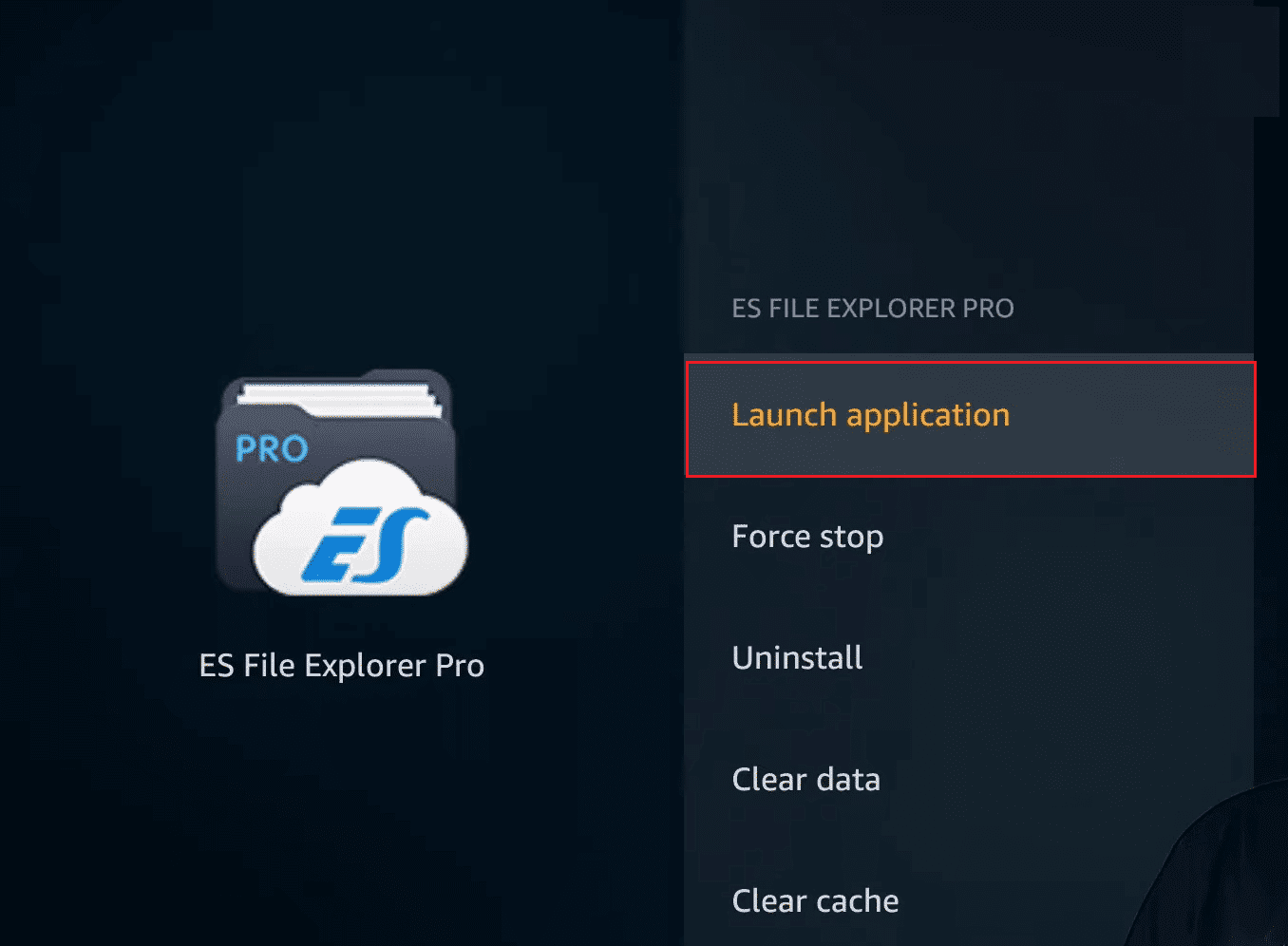
2. Изаберите Мрежа у левом бочном менију.
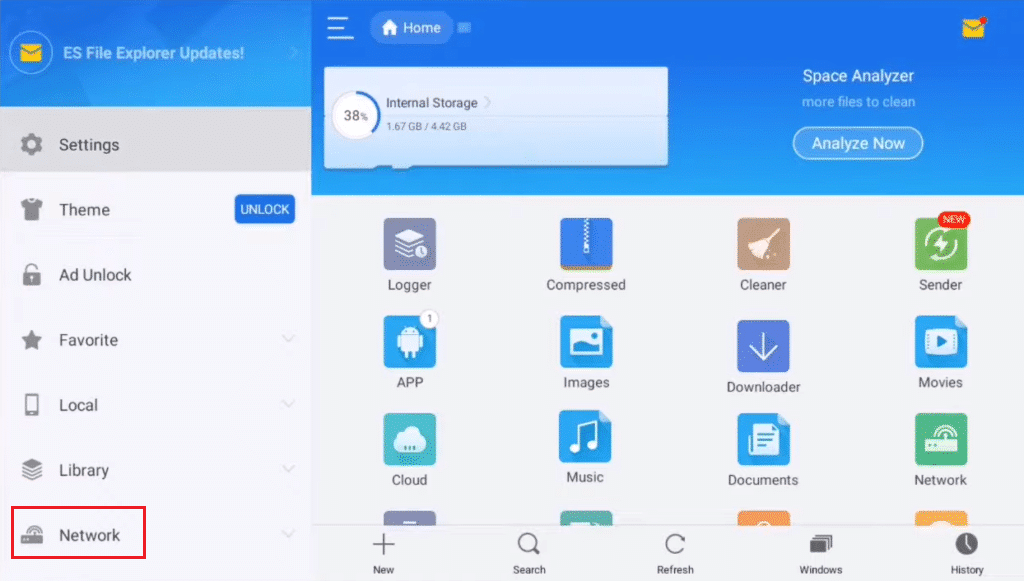
2. Затим изаберите дугме Скенирај испод ЛАН на десној страни.
3. Идите у фасциклу Коди података.
Напомена: Ако не видите изворни рачунар или дељење или не можете да одете у фасциклу Коди података, проверите параметре дељења на изворном рачунару. Будите стрпљиви ако извршите прилагођавања, јер одређене модификације дељења могу потрајати неколико минута.
4. Док држите дугме Селецт на даљинском управљачу, кликните на фолдере додатака, медија и корисничких података.
5. Сада се вратите на мени са леве стране, скролујте до дна, пронађите и кликните на опцију Копирај.
6. Вратите се на картицу Мрежа са леве стране.
7. Затим, овог пута изаберите Локално и идите на Андроид/дата/орг.кбмц.коди/филес/.коди/.
8. Овде изаберите дугме Пасте када стигнете.
9. На крају, изаберите Замени када се од вас затражи да препишете постојеће датотеке.
Процес копирања може потрајати неколико минута, у зависности од количине података које шаљете. Након што је копирање завршено, покрените Коди на циљном уређају да бисте били сигурни да све ради исправно.
Опција ИИИ: Користите Дропбок
Овај метод се може користити за повезивање са уређајима на различитим мрежама. Они могу бити на различитим континентима. Све што је потребно је да оба уређаја имају интернет везу за клонирање Кодија. Пратите ове кораке да бисте копирали Коди са једног Фирестицк-а на други.
1. Отворите апликацију ЕС Филе Екплорер на Фире ТВ Стицк-у (или било ком сличном уређају)
2. Изаберите Мрежа са левог менија, али уместо ЛАН, кликните на Цлоуд.
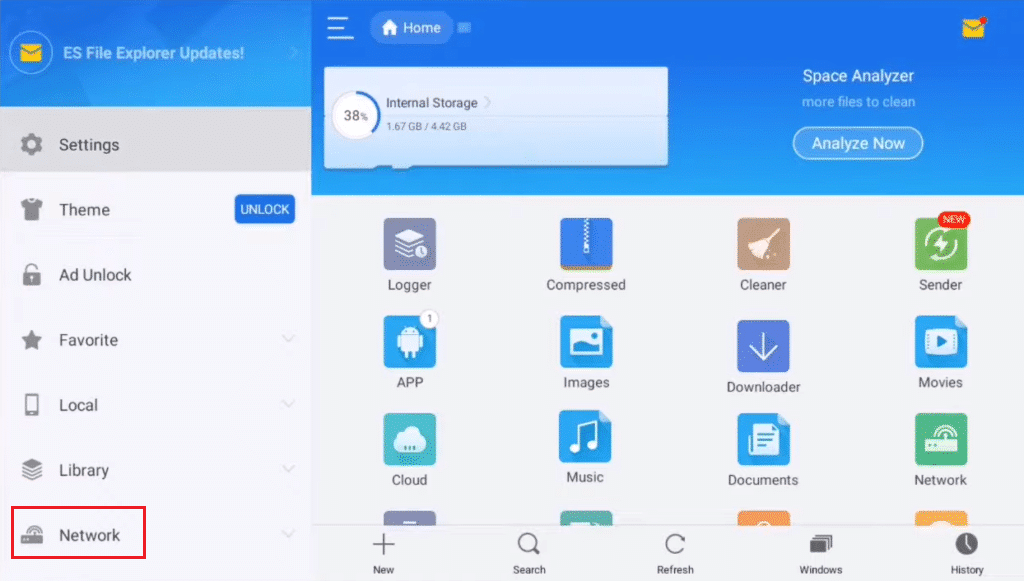
3. Затим изаберите Адд Ми Цлоуд Дриве.
4. Изаберите Дропбок са листе алтернатива.
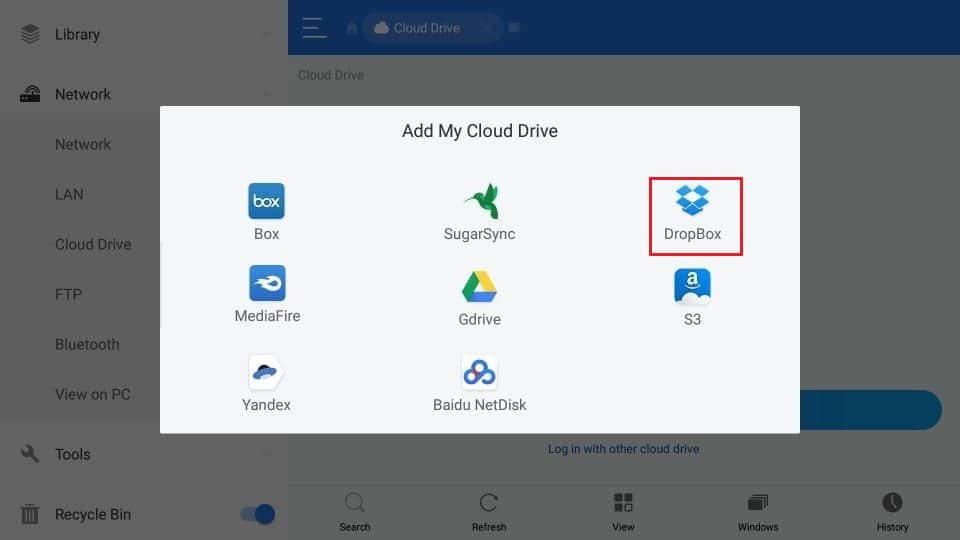
5. Унесите своје Дропбок акредитиве да бисте се пријавили на свој Дропбок налог.
6. Дођите до локације фасцикли додатака, медија и корисничких података када се повежете са својим Дропбок налогом.
7. Притисните дугме Селецт на даљинском управљачу док кликнете на три фасцикле као у претходном методу.
8. Изаберите дугме Копирај.
9. Затим се са леве стране вратите на картицу Мрежа.
10. Изаберите Локално и идите на Андроид/дата/орг.кбмц.коди/филес/.коди/.
11. Сада изаберите дугме Пасте.
12. На крају, изаберите Оверврите да бисте преписали постојеће датотеке.
На количину времена које је потребно зависи од количине података и брзине ваше интернет везе. Очекујте да ће потрајати мало дуже од претходно описаног директног преноса.
Метод 2: На друге уређаје
Ако је ваш циљни уређај Андроид, можете да користите једну од две горе описане методе тако што ћете инсталирати ЕС Филе Екплорер. Постоји неколико метода за клонирање Коди поставки на другим уређајима. Хајде да погледамо најчешће коришћене методе.
Опција И: Пренос директно преко локалне мреже
Овај приступ за копирање датотека на Фире ТВ Стицк је идентичан претходном. Уместо да користите ЕС истраживач датотека, можете да користите истраживач датотека циљног оперативног система или менаџер датотека. Морате бити упознати и са изворним и са одредишним оперативним системима.
1. На циљном уређају отворите Филе Екплорер.
Напомена: То може бити Филе Манагер на циљном уређају, у зависности од имена.
2. Затим идите на своју локалну мрежу и потражите изворни уређај.
3. Крећите се кроз директоријуме уређаја док не пронађете фасциклу Коди података, која садржи додатке, медије и фасцикле са корисничким подацима, и копирајте их.
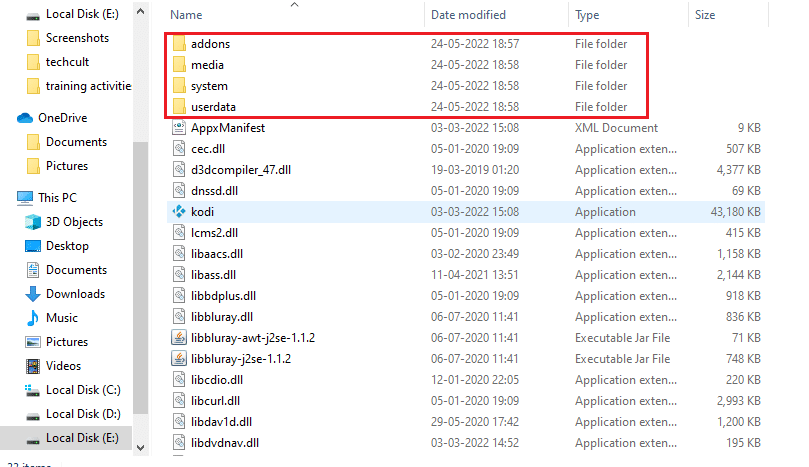
4. Вратите се у фасциклу Коди на локалном уређају и тамо налепите три копирана фасцикла.
Све изворне конфигурације треба да буду ту када покренете Коди на циљном уређају.
Опција ИИ: Користите спољни медиј за складиштење
Овај приступ захтева екстерне медије за складиштење, као што је УСБ кључ. Обе радне станице морају да подржавају екстерно УСБ складиште. Овај приступ има предност што омогућава да изворни и одредишни уређаји буду исти. Можете пратити ове кораке да бисте копирали Коди са једног Фирестицк-а на други.
1. Копирајте три фасцикле (додаци, медији и кориснички подаци) са изворног уређаја на УСБ кључ.
2. Сада искључите и поново повежите УСБ кључ са циљним уређајем.

3. Затим копирајте три директоријума са УСБ кључа у Коди фасциклу циљног уређаја.
Овако можете клонирати Коди конфигурационе датотеке преко спољног диска.
Професионални савет: Користите ВПН
Познато је да интернет провајдери прате активности својих клијената на мрежи. То је да се осигура да нико не крши њихове услове коришћења услуге. Када верују да то неко ради, могли би да успоре своју услугу, да им дају обавештења о кршењу ауторских права или чак да је потпуно прекину. Када гледате Премијер лигу на КСБМЦ-у, можете наићи на ограничења и безбедносне проблеме. С друге стране, Коди ВПН може помоћи у овим проблемима. ВПН штити вашу приватност тако што шифрује све податке који улазе и напуштају ваш рачунар моћним алгоритмима које је скоро тешко хаковати. Ваш провајдер Интернет услуга неће имати појма где идете или шта радите на мрежи. ВПН ће вам такође омогућити да заобиђете већину регионалних ограничења одабиром исправно позиционираних сервера. Ако користите рачунар са оперативним системом Виндовс 10 за гледање програма на Коди-ју, прочитајте наш водич о томе како да подесите ВПН на Виндовс 10 да бисте користили ВПН на истом.

***
Надамо се да су вам ове информације биле корисне и да сте успели да клонирате Коди конфигурацију и дуплирате своје подешавање. Обавестите нас која техника вам је била најкориснија да копирате Коди са једног Фирестицк-а на други. Молимо користите образац испод ако имате питања или коментаре. Такође, реците нам шта следеће желите да научите.